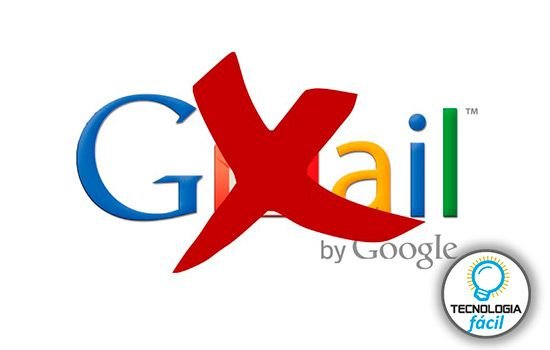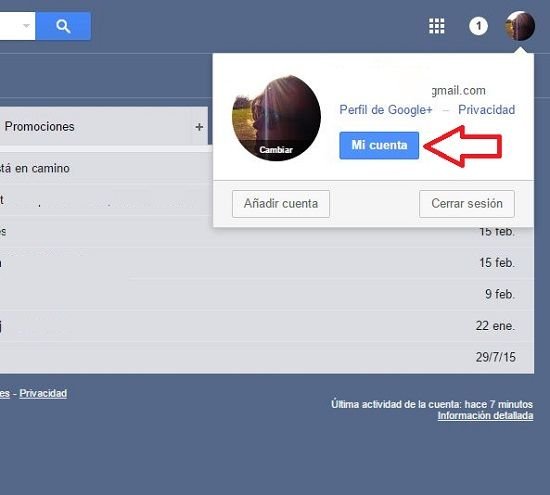¿Cómo eliminar una cuenta de Gmail para siempre?
Actualmente el servicio de correo electrónico ofrecido por Google a través de la plataforma Gmail es uno de los más populares en todo el mundo, y esto se debe principalmente al hecho de que con una cuenta de Gmail podemos tener acceso a todos los servicios que ofrece Google, ya que para ello se utiliza el ID y contraseña que hemos elegido para nuestro correo electrónico.
Además, como sucede con este tipo de servicios, Google nos permite crear todas las cuentas independientes de Gmail que deseemos, por lo que en ocasiones los usuarios solemos crear determinadas cuentas de correo electrónico para realizar tareas específicas y luego de un tiempo dejamos de utilizarlas.
Es precisamente en ese momento cuando deseamos que esas cuentas inutilizadas dejen de existir, y para ello debemos realizar el procedimiento que nos permita eliminar la cuenta de Gmail en cuestión de forma permanente, es decir para siempre. Aquí te contamos cómo hacerlo.
Paso a paso eliminar cuenta de Gmail
Paso 1: Lo primero que debemos hacer es ingresar con nuestro usuario y contraseña al servicio de Gmail, por supuesto utilizando la cuenta que deseamos eliminar.
Paso 2: Una vez que hayamos ingresado a la página principal de Gmail en el navegador, pulsamos sobre el icono de nuestro perfil, que se encuentra en la esquina superior derecha de la pantalla, y en el menú pulsamos sobre el ítem “Mi cuenta”.
Paso 3: Se desplegará una nueva pestaña en el navegador, que nos dirige a la página desde donde podemos configurar diferentes aspectos de nuestra cuenta de Gmail.
Paso 4: Buscamos allí el apartado “Preferencias de la cuenta”, y entre las opciones que aparecen listadas pulsamos sobre el enlace “Eliminar tu cuenta o algunos servicios”.
Paso 5: En la nueva pestaña debemos seleccionar qué es lo que deseamos eliminar, ya que el sistema nos da la opción de eliminar por completo nuestra cuenta de Google, o sólo borrar el servicio Gmail de nuestra cuenta de Google.
Eliminar sólo la cuenta de correo
En este punto cabe destacar que si lo que queremos es sólo eliminar nuestra cuenta de Gmail, pero mantener activos otros servicios vinculados a nuestra cuenta de Google, tales como YouTube, Google+ y demás, entonces debemos seleccionar el ítem “Eliminar productos” y en la siguiente ventana pulsar sobre el icono de papelera junto a Gmail, para de esta forma borrar para siempre sólo este servicio.
Eliminar cuenta de Google
En el caso que deseemos eliminar por completo la cuenta de Google, la cual contiene todos los productos y servicios de la empresa, entonces debemos pulsar sobre la opción “Eliminar la cuenta de Google y los datos”.
En la siguiente pestaña es conveniente leer cuidadosamente toda la información que nos expone Google para saber y estar seguros de lo que deseamos eliminar. Al finalizar sólo nos restará aceptar los términos y pulsar sobre el botón “Eliminación de cuenta”.